Pycharm 设置默认头的图文教程
1. 设置的路径是File->settings->Editor->File and Code Templates->Python Script内容见图:
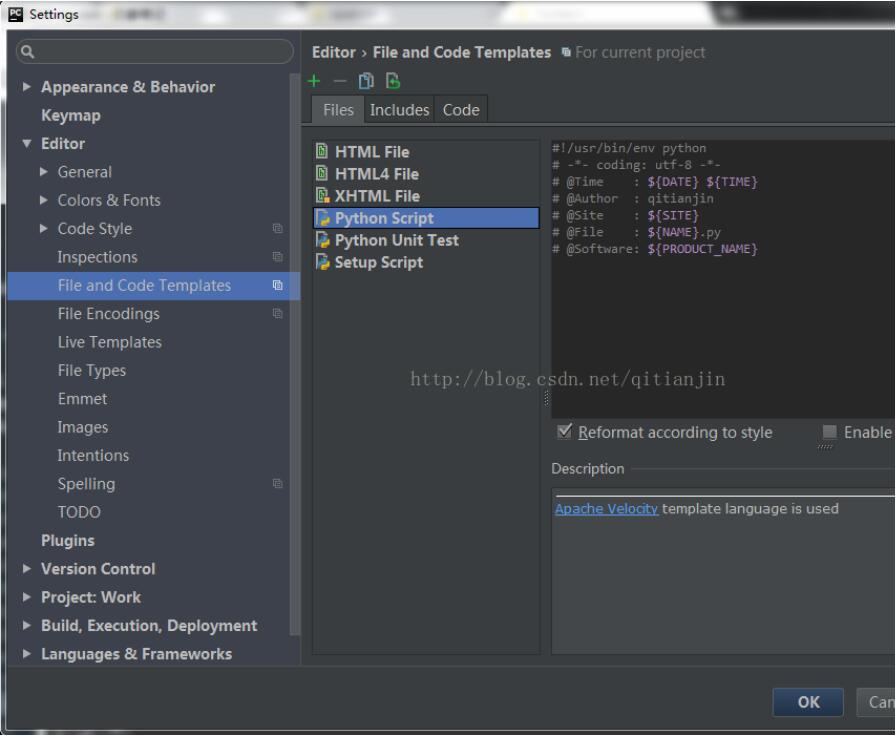
这样新建文件的时候就会默认头如下:
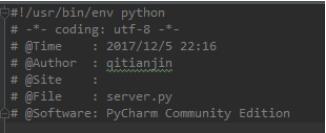
这里说明下#!/usr/bin/evn python 和 #!/usr/bin/python的区别:
第一种写法是在PC的Path中找寻第一个python 用来执行你所编写的脚本信息。
第二种写法是把地址写死,这样可能导致找不到可以执行脚本的python就会报错。
以上这篇Pycharm 设置默认头的图文教程就是小编分享给大家的全部内容了,希望能给大家一个参考,也希望大家多多支持我们。
时间: 2019-01-14
如下所示: 只对当前文件有效的操作: 菜单栏->View -> Active Editor -> Use Soft Wraps: 如果想对所有文件都有效,就要在setting里面进行操作: File-> Setting-> Editor-> General -> Use soft wraps in editor. 以上这篇在Pycharm中设置默认自动换行的方法就是小编分享给大家的全部内容了,希望能给大家一个参考,也希望大家多多支持我们.
新下载了一个Pycharm,建了个小demo,期间产生了一个sqlite3文件,由于是第一次打开,就弹出选择打开方式的对话框,手一块直接点了个Text,然后就乱码了: 那我们不小心操作后,怎么重新修改文件的默认打开方式呢? 1.File -> Settings -> Editor -> File Types 找到Text下的"*.sqlite3",把它删掉就ok啦~ 以上这篇在Pycharm中修改文件默认打开方式的方法就是小编分享给大家的全部内容了,希望能给大家一个参
window 系统 找到下方目录-->删除. 再重新打开pycharm # Windows Vista, 7, 8, 10: \Users\\. 例:C:\Users\Administrator\.PyCharm2018.1 # Windows XP: \Documents and Settings\
如下所示: 由图中可见,当前使用的是 unittest 测试框架 修改方式如下: 以上这篇配置 Pycharm 默认 Test runner 的图文教程就是小编分享给大家的全部内容了,希望能给大家一个参考,也希望大家多多支持我们.
C++利用LuaIntf调用Lua 本文主要介绍了C++利用LuaIntf调用Lua的相关内容,分享出来供大家参考学习,下面话不多说了,来一起看看详细的介绍吧. void LuaTest::OnResponse(uint32_t uLuaRpcId, const std::string& sRespContent) const { using LuaIntf::LuaRef; LuaRef require(m_pLuaState, "require"); try { LuaRe
win7 pycharm设置界面全黑色方法: 1.设置默认PyCharm解析器: 操作如下: Python–>Preferences–>Project Interpreter–>Python Interpreter 点击"+"号选择系统安装的Python. 然后再返回Project Interpreter,选择刚添加的解释器. 2.设置缩进符为制表符"Tab". File -> Default Settings -> Code Styl
本人使用小米手机,打开qq或者微信的时候,某个权限拒绝的话,会提示你开启,点击开启会跳转到app的权限设置界面,当然了,这是国内系统深层定制的原因,也就是说这个界面原声的android没有的!这里以小米和魅族作为示例讲解如何让用户手动打开权限,当然了如果是原声的android就让他跳转到应用的详情设置页面(有点坑,因为普通用户还是不知道怎么整). 参考了很多零零碎碎的东西,网址已经找不到了...... ok,第一步是跳转到系统的界面,下面基本上可以从9开始考虑了,可以简化. String SCH
如下所示: File->Setting->Editor->File and Code Templates->python script,右侧框框内输入: # -*- coding:utf-8 -*- ,然后重新启动Pycharm,这样每个新建的Python文件行首都会显示 # -*- coding:utf-8 -*- 以上这篇Pycharm设置utf-8自动显示方法就是小编分享给大家的全部内容了,希望能给大家一个参考,也希望大家多多支持我们.
操作方法如下所示: File-->Settings-->Editor-->Color&Fonts-->LanguageDefaults-->Linecomment-->设置颜色即可 以上这篇pycharm设置注释颜色的方法就是小编分享给大家的全部内容了,希望能给大家一个参考,也希望大家多多支持我们.
我们使用pycharm的时候,有时遇到了不认识的方法习惯于将鼠标悬停在方法上查看方法介绍.那么如何设置呢?下面小编给大家分享一下. 首先假如我们要查看下图所示的方法,鼠标放上去并没有显示 接着我们点击左上角的File菜单,然后选择Setting选项 然后在弹窗的界面中输入code completion,如下图所示 接着点击General选项,如下图所示 然后找到右侧方块的内容,勾选上,如下图所示 最后在回到方法鼠标悬停就可以显示解释了 综上所述,pycharm中设置鼠标悬停查看方法说明就在set
近期安装了python后,发现使用pycharm工具打开代码后发现代码下边会有波浪线的显示:但是该代码语句确实没有错误,通过查询发现了两种方法去掉该波纹的显示,下面就具体说明一下: 方法一: 打开pycharm在右下方有一个医生头像的小图标,点击打开,如下图: 选择1打开对话框,然后按照2将级别调制Syntax下,即可将本文件中的波浪线去掉,但是该方法只针对本文件生效其他文件还是会有相同的问题. 方法二: 1.选择文件选择file-Settings,如下图打开setting对话框 2.选择Edi
方法一: File->Seting->Editor-Colors->General->Text->Default text->BackGround设置为E1F4E4 以上这篇PyCharm设置护眼背景色的方法就是小编分享给大家的全部内容了,希望能给大家一个参考,也希望大家多多支持我们.
1.动态权限申请 模糊的位置信息android.permission.ACCESS_COARSE_LOCATION权限为例 在AndroidManifest文件中加入权限 然后java代码中动态申请 //动态申请权限的测试方法 public void test() { // 要申请的权限 数组 可以同时申请多个权限 Stri
如下所示: 以上这篇pycharm修改界面主题颜色的方法就是小编分享给大家的全部内容了,希望能给大家一个参考,也希望大家多多支持我们.


)
...)
)






的方法示例)
)






)